Vymazali ste omylom dôležité správy na Instagrame a teraz hľadáte spôsoby, ako ich obnoviť? Ak áno, ste na správnom mieste. V tomto príspevku vám poskytneme potrebné informácie o tom, ako obnoviť odstránené správy Instagramu, a prediskutujeme možnosť obnovenia odstránených rozhovorov v rámci aplikácie alebo webovej stránky Instagram.
Môžu existovať rôzne dôvody, prečo možno budete musieť obnoviť odstránené správy na Instagrame. Môže to byť získanie dôležitých informácií alebo detailov z konverzácie, alebo jednoducho znovuzískanie vzácnych spomienok. Bez ohľadu na dôvod sme tu, aby sme vám pomohli obnoviť odstránené správy na Instagrame.

Časť 1: Vidíte odstránené správy na Instagrame
Mnoho používateľov sa pýta, či je možné zobraziť odstránené správy na Instagrame. Bohužiaľ, Instagram neposkytuje vstavanú funkciu na obnovenie odstránených správ. Centrum pomoci Instagramu jasne uvádza, že odstránené správy na Instagrame nie je možné obnoviť pomocou funkcie "Nedávno odstránené". Po odstránení správy zvyčajne natrvalo zmizne.
Aj keď Instagram ponúka možnosti obnovenia iných typov obsahu, ako sú fotografie, videá, kotúče a príbehy, je dôležité si uvedomiť, že existujú časové obmedzenia. Odstránené príbehy je možné obnoviť do 24 hodín, zatiaľ čo vymazané médiá alebo kotúče majú lehotu odkladu 30 dní. Obnovenie odstránených správ nie je také jednoduché. Môžete však skúsiť použiť niektoré metódy na obnovenie odstránených správ Instagramu, hoci ich úspešnosť sa môže líšiť.
V nasledujúcich častiach preskúmame rôzne techniky a nástroje, ktoré vám môžu pomôcť získať odstránené správy na Instagrame. Hoci úspech nie je zaručený, tieto metódy sú v určitých prípadoch účinné. Poďme sa teda ponoriť do možností obnovenia odstránených správ na Instagrame.
Časť 2: Ako zobraziť odstránené správy na Instagrame
Instagram poskytuje možnosti na správu správ vrátane odstraňovania celých rozhovorov, jednotlivých správ a používania funkcií, ako je možnosť Zrušiť odoslanie a Režim zmiznutia. Keď je však správa vymazaná alebo nie je odoslaná, už sa vám ani ostatným členom četu nezobrazí. V tejto časti preskúmame tieto funkcie a ich fungovanie.
Ak chcete zrušiť odoslanie správy na Instagrame:
- Otvorte chat Instagram DM so správou, ktorej odoslanie chcete zrušiť.
- Stlačte a podržte vybratú správu.
- Nájdite možnosť Zrušiť odoslanie a klepnite na ňu.
- Správa zmizne z chatu pre všetkých účastníkov vrátane vás. Upozorňujeme, že môžete zrušiť iba odosielanie svojich vlastných správ.
Okrem toho Instagram zaviedol v roku 2020 funkciu Vanish Mode, vďaka ktorej DM po určitom čase automaticky zmiznú.
Aktivácia režimu zmiznutia:
- Otvorte čet a potiahnite prstom nahor po obrazovke.
- Rozhovor sa prepne do režimu zmiznutia a správy zmiznú, keď si ich pozrú všetci účastníci.
- Ak sa chcete vrátiť do bežného režimu, znova potiahnite prstom po obrazovke nahor.
Je dôležité poznamenať, že po odstránení alebo zmiznutí správ ich nemožno obnoviť v samotnej aplikácii Instagram. V ďalšej časti preskúmame alternatívne metódy a nástroje, ktoré môžu pomôcť pri získavaní odstránených správ Instagramu.
Časť 3: Ako obnoviť odstránené správy na Instagrame
Pozrime sa na bežne navrhované metódy na obnovenie odstránených správ na Instagrame a zistime, či sú účinné.
Upozornenie na spoiler: Tieto metódy sú často neúspešné, preto je najlepšie nestrácať čas a v niektorých prípadoch aj peniaze dodržiavaním týchto odporúčaní. Namiesto toho vám odporúčame prečítať si 4. časť tohto článku, kde nájdete odbornú pomoc pri obnove údajov.
Spôsob 1: Vyžiadanie údajov Instagramu
Niektorí navrhujú, že môžete obnoviť odstránené správy na Instagrame vyžiadaním údajov z aplikácie. Tu je postup:
- Otvorte aplikáciu Instagram a prejdite do svojho profilu.
- Klepnite na ikonu ponuky, ktorá je znázornená tromi vodorovnými čiarami umiestnenými v pravom hornom rohu.
- Vyberte položku "Nastavenia"; z ponuky.
- Posúvajte sa po stránke nadol, kým neuvidíte "Ochrana osobných údajov a zabezpečenie"; a potom na ňu klepnite.
- V časti "Stiahnutie údajov" klepnite na možnosť "Požiadať o stiahnutie".
- Podľa pokynov potvrďte svoju žiadosť.
- Počkajte, kým Instagram spracuje vašu žiadosť a pošle vám e-mail s odkazom na stiahnutie vašich údajov.
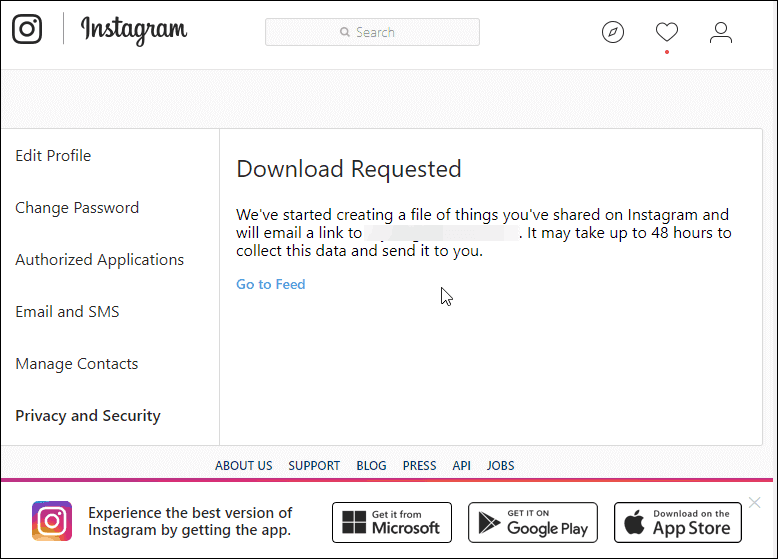
Spôsob 2: Skontrolujte stiahnuté údaje
Keď dostanete e-mail s údajmi na Instagrame, postupujte podľa týchto krokov a skontrolujte, či sú zahrnuté odstránené správy:
- Spustite aplikáciu Instagram a prejdite do svojho profilu.
- Rozbaľte stiahnutý súbor, aby ste získali prístup k jeho obsahu.
- Vyhľadajte priečinok alebo súbor súvisiaci so správami alebo rozhovormi.
- Otvorte priečinok alebo súbor a zobrazte jeho obsah.
Táto metóda žiaľ nezahŕňa odstránené rozhovory alebo správy medzi prevzaté údaje. Poskytuje iba kópiu údajov vášho aktuálneho účtu s existujúcimi správami a rozhovormi.

Spôsob 3: Prístup k údajom a vyhľadanie odstránených správ IG
Po extrahovaní stiahnutých údajov Instagramu môžete začať hľadať odstránené správy. Tu je postup:
- Nájdite priečinok, do ktorého ste extrahovali stiahnuté súbory.
- Vyhľadajte položku "Správy" priečinok a otvorte ho.
- Vo vnútri "Správy" priečinok, prejdite na "Doručená pošta" a nájdite priečinok s menom používateľa, ktorého správy chcete obnoviť.
- Otvorte priečinok a nájdite súbor "Message.html" súbor.
- Dvakrát kliknite na "Message.html" súbor, aby ste ho otvorili vo webovom prehliadači.
- V súbore sa zobrazia všetky odoslané a prijaté správy s týmto konkrétnym používateľom.
Ak sú vaše stiahnuté údaje vo formáte súboru JSON, postupujte takto:
- 1. Nájdite súbor s názvom "messages.json" v priečinku extrahovaných údajov.
- 2. Kliknite pravým tlačidlom myši na súbor a vyberte možnosť "Otvoriť pomocou...".
- 3. Na otvorenie súboru vyberte textový editor, napríklad Poznámkový blok.
- 4. Vo vnútri súboru JSON si môžete prezerať všetky správy uložené v službách Instagram.
Poznámka:
Upozorňujeme, že aj keď vám tieto metódy umožňujú prístup k stiahnutým údajom a prezeranie správ, nezaručujú obnovenie odstránených správ Instagramu.
Teraz, keď ste sa dostali k stiahnutým údajom, si môžete prezrieť správy a načítať odstránené texty Instagramu. Máte možnosť skopírovať a prilepiť správy na iné miesto, urobiť snímky obrazovky alebo zachytiť obrazovku. Je však dôležité poznamenať, že táto metóda nezaručuje obnovenie odstránených textov, pretože mohli byť odstránené aj zo serverov Instagramu.
Časť 4: Obnovenie ďalších 18+ dátových typov z iPhone
Okrem obnovenia odstránených správ Instagramu môžu byť na vašom iPhone aj ďalšie dôležité údaje, ktoré chcete obnoviť. Tu vstupuje do hry D-Back, profesionálny nástroj na obnovu dát. S D-Back môžete ľahko obnoviť širokú škálu typov údajov z vášho iPhone, vrátane odstránené fotografie z Instagramu, správy WhatsApp, videá, kontakty, denníky hovorov a ďalšie.
Tento program zatiaľ nepodporuje Instagram, ale vývojári na tom pracujú. Veríme, že to čoskoro vyjde.
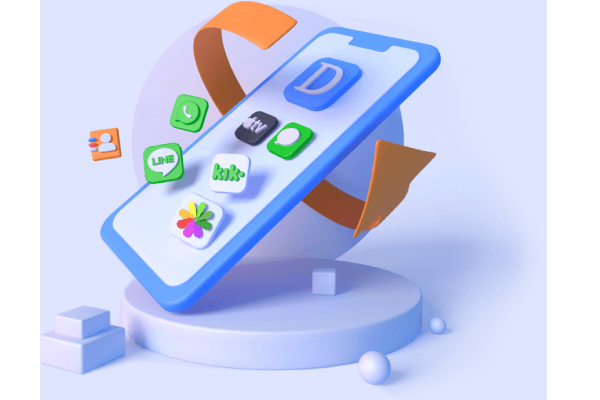
Kľúčové vlastnosti:
- Jednoduché rozhranie: D-Back obsahuje užívateľsky prívetivé rozhranie, ktoré používateľom uľahčuje navigáciu a obnovu údajov.
- Kompatibilita: D-Back podporuje širokú škálu zariadení a verzií iOS vrátane najnovších modelov iPhone a verzií iOS.
- Bezpečné a zabezpečené: Súkromie vašich údajov je počas procesu obnovy chránené a spoločnosť D-Back neuchováva žiadne vaše osobné informácie.
- Flexibilné možnosti obnovenia: D-Back ponúka viaceré možnosti obnovenia vrátane zariadení iPhone Recover, PC & Obnovenie pevného disku a obnovenie sociálnych aplikácií.
- D-Back je komplexné riešenie pre problémy s dátami v iPhone. Nielenže obnovuje vymazané údaje, ale rieši aj problémy ako Systém iOS zlyhá, čierna obrazovka, biela obrazovka a prilepené logo Apple.
Krok 1: Otvorte iMyFone D-Back a vyberte možnosť "iPhone Recovery"; možnosť. Pripojte svoj iPhone k počítaču a počkajte niekoľko sekúnd. Po zistení vášho iPhone kliknite na 'Ďalej'.
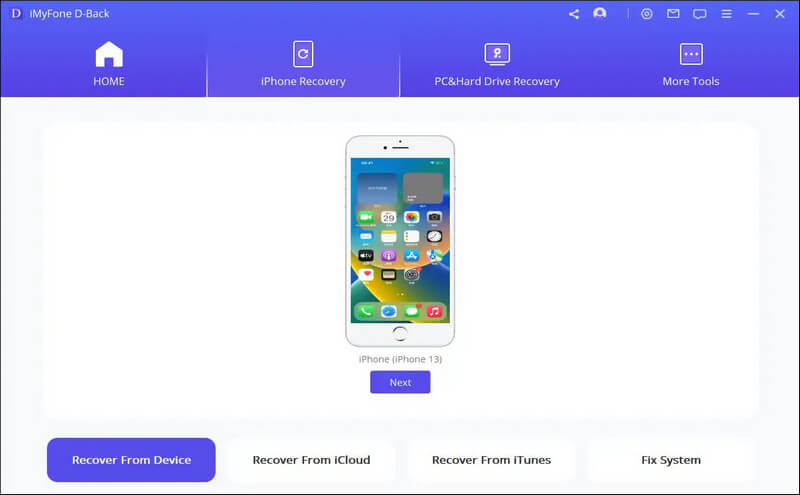
Krok 2: Z "APLIKÁCIE IM tretej strany" vyberte položku "Správy" a pokračujte kliknutím na tlačidlo Skenovať.
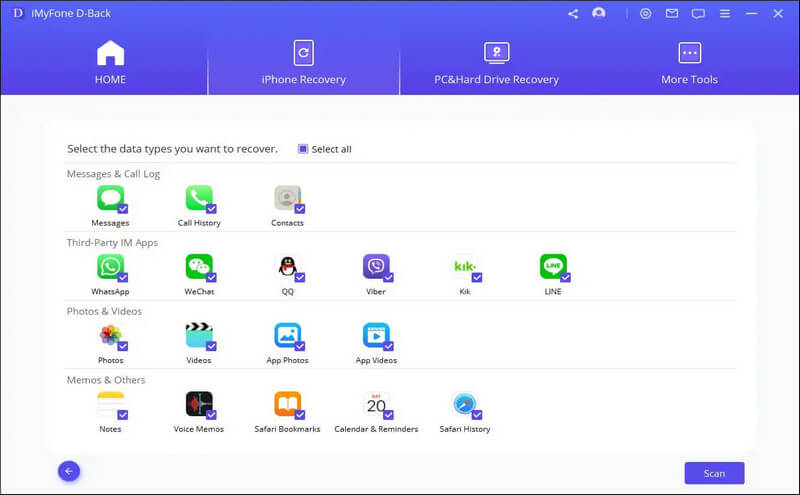
Krok 3: Po dokončení skenovania D-Back zobrazí ukážku všetkých existujúcich a odstránených správ. Vyberte požadované správy a kliknite na "Obnoviť". Vyberte priečinok na uloženie obnovených správ a dokončite proces obnovenia.
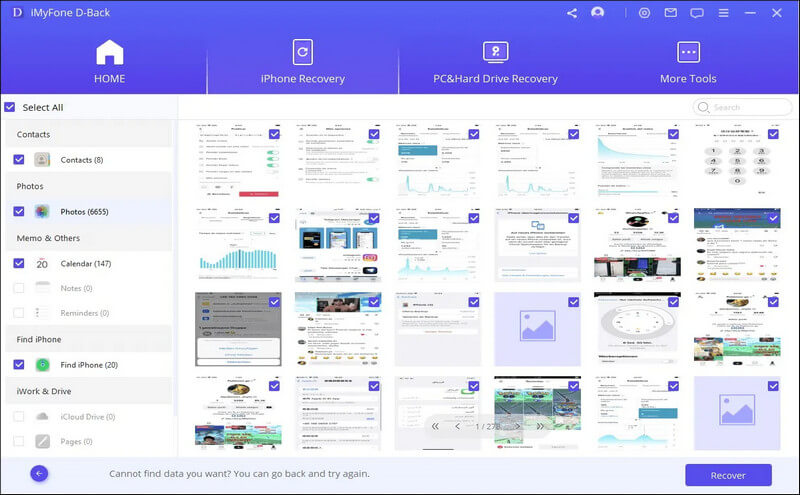
Časť 5: Časté otázky o obnovení správ na Instagrame
1 Môžem obnoviť odstránené správy z Instagramu?
Áno, je možné obnoviť odstránené správy z Instagramu, hoci tento proces môže byť náročný. Instagram v rámci aplikácie neposkytuje priamu funkciu na obnovenie odstránených správ. Existuje však niekoľko metód, ktoré môžete vyskúšať:
- Príjemca správy: Ak boli správy odoslané niekomu inému, môžete kontaktovať príjemcu a opýtať sa ho, či ešte mať konverzáciu vo svojej histórii chatu. Môžu vám poskytnúť obsah odstránených správ.
- Archivované rozhovory: Instagram vám umožňuje archivovať konverzácie. Skontrolujte, či ste čet omylom nearchivovali namiesto odstránenia. K archivovaným rozhovorom sa dostanete klepnutím na možnosť "Archivovať" v sekcii priamych správ.
Ak chcete obnoviť odstránené správy, nezabudnite konať rýchlo, pretože čím dlhšie budete čakať, tým vyššia je pravdepodobnosť, že vymazané údaje budú prepísané novými údajmi, čo sťaží obnovenie. Odporúča sa tiež pravidelne zálohovať správy na Instagrame, aby ste predišli trvalej strate v budúcnosti.
2 Ako načítate odstránené správy Instagramu v systéme Android?
Keď odstránite priamu správu z Instagramu na svojom Androide alebo iPhone, bude odstránená z rozhrania vašej aplikácie, ale Instagram si ponechá jej kópiu na svojich serveroch. Ak chcete obnoviť odstránené správy, môžete požiadať o informácie o svojom účte z Instagramu a obnoviť odstránené správy. Podrobné kroky nájdete v časti Metóda 2 v tomto článku.
3 Ako odstrániť správy na Instagrame?
Ak chcete odstrániť správy na Instagrame, postupujte takto:
- Otvorte aplikáciu Instagram a prejdite do svojho profilu.
- Prejdite do doručenej pošty klepnutím na ikonu papierového lietadla v pravom hornom rohu.
- Vyberte konverzáciu obsahujúcu správy, ktoré chcete odstrániť.
- Klepnutím a podržaním vyberte konkrétnu správu alebo viacero správ.
- Po výbere klepnite na ikonu koša alebo na možnosť "Odstrániť".
- Po výzve potvrďte vymazanie opätovným klepnutím na "Odstrániť".
Záver
Obnovenie odstránených správ na Instagrame môže byť náročná úloha, ale s pomocou iMyFone D-Back a inými metódami uvedenými v tejto príručke môžete zvýšiť svoje šance na úspešné zotavenie. Vždy nezabudnite pravidelne zálohovať dôležité správy a buďte opatrní pri používaní aplikácií tretích strán. Podľa krokov uvedených v tejto príručke môžete efektívne spravovať svoje správy na Instagrame a v prípade potreby potenciálne obnoviť odstránené konverzácie.
Softvér na obnovu dát typu všetko v jednom






